Word如何标注拼音声调
在Microsoft Word中为汉字添加拼音及其声调是一项非常实用的功能,尤其对于教育工作者、语言学习者以及需要处理多语言文档的人来说。Word提供了简便的方法来完成这一任务,不过具体步骤可能会根据您使用的Word版本有所不同。
准备阶段:确保您的Word版本支持拼音标注功能
请确认您正在使用的Word版本是否支持拼音标注。通常,从Office 2010版开始,Word就已具备了这项功能,但为了保证最佳使用体验,建议升级到更新的版本。如果您使用的是Mac版Word,则可能需要查看具体的版本说明以确定是否支持拼音标注。
如何在Word中添加拼音标注
打开Word文档并定位到想要添加拼音的文本。选中这些文字后,转至“开始”选项卡。在这里,您应该能找到一个名为“拼音指南”的按钮(有时可能需要展开工具栏才能看到)。点击该按钮后,会弹出一个对话框,其中显示了所选中文字符对应的拼音和声调。您可以在此界面直接调整拼音或声调,如果Word未能正确识别某些字词的拼音,您也可以手动进行修改。完成后,点击“确定”即可将拼音及声调添加到文本之上。
自定义拼音样式
除了基本的拼音标注外,Word还允许用户对拼音样式进行个性化设置。在“拼音指南”对话框中,您可以通过点击“格式”按钮来更改拼音字体、大小以及与基线的距离等属性。这一步骤对于确保文档的专业性和易读性非常重要,尤其是当您需要打印文档或将文档展示给他人时。
遇到问题及解决方案
有时候,用户可能会遇到一些问题,比如Word无法正确识别某些生僻字的拼音,或者在尝试添加拼音时系统响应缓慢。针对这些问题,可以尝试更新Word至最新版本,或者通过在线搜索寻找特定字符的正确拼音后手动输入。保持良好的计算机维护习惯,如定期清理磁盘空间和关闭不必要的后台程序,也能帮助提高软件运行效率。
最后的总结
利用Word中的拼音标注功能,可以极大地简化为汉字添加拼音的过程,并且能够准确地标记声调,这对于汉语学习者来说是极其有益的。无论是教学资料的制作还是个人学习笔记的整理,掌握这一技巧都能让工作更加高效。希望上述介绍能帮助您更好地理解和应用Word中的拼音标注功能。
本文是由每日文章网(2345lzwz.cn)为大家创作
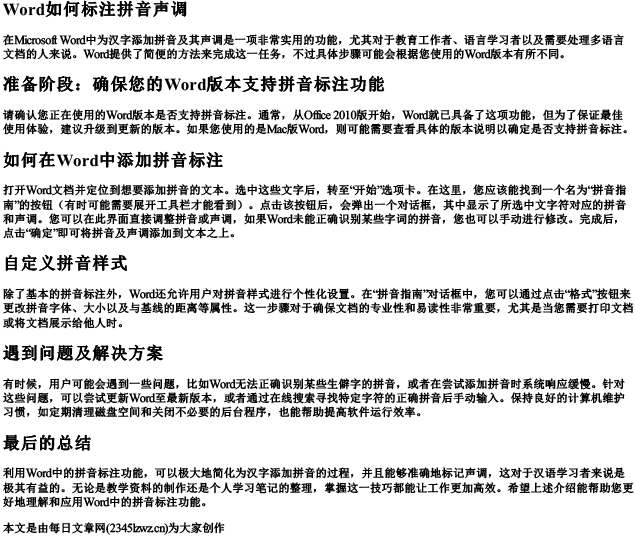
点击下载 word如何标注拼音声调Word版本可打印